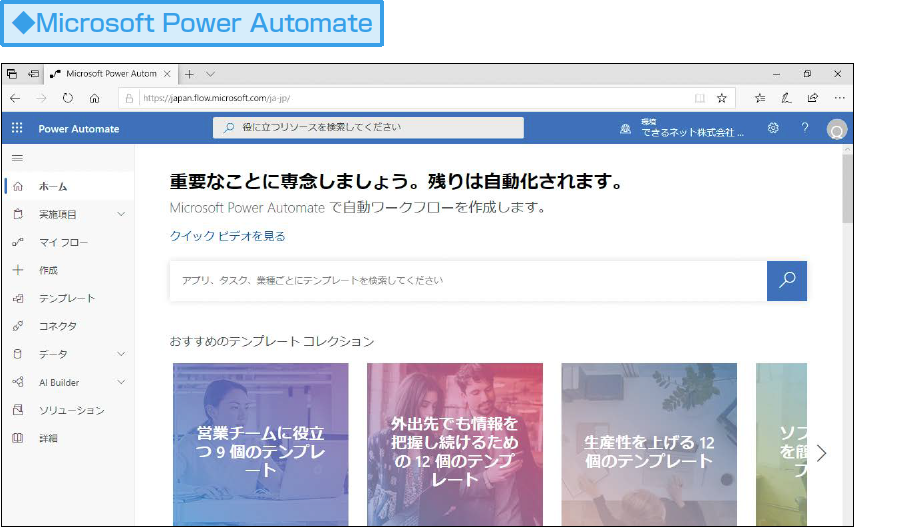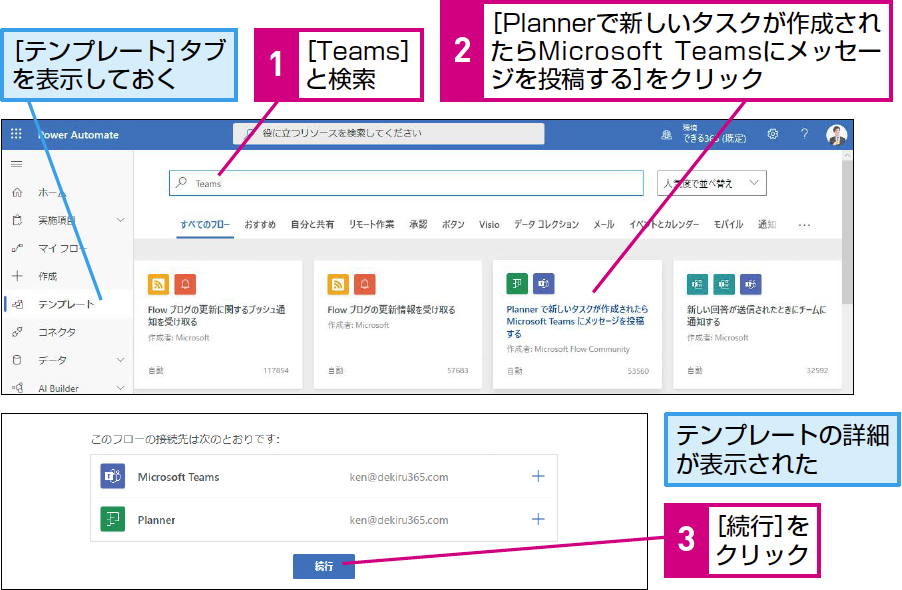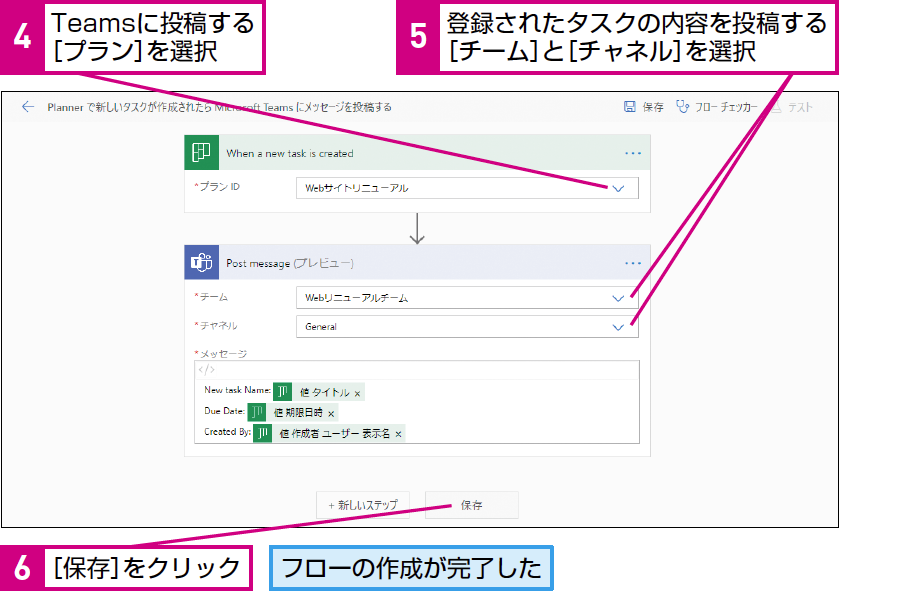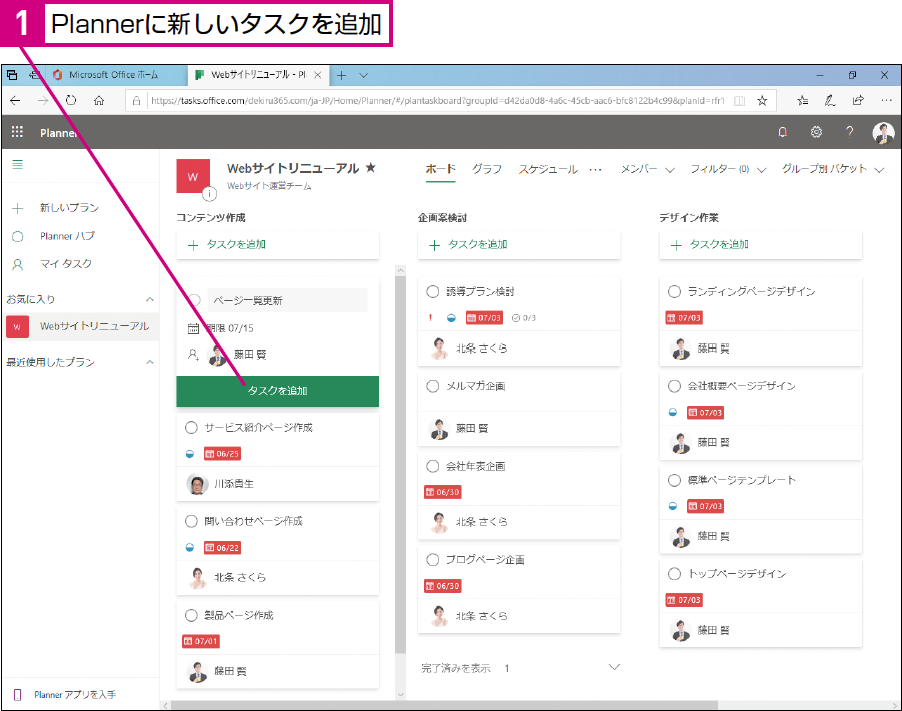Power AutomateとTeamsの連携
効果:
マイクロソフトの「Microsoft Power Automate」を使うと、各種クラウドサービスなどと組み合わせて、処理を自動化できます。Teamsにも対応しており、別のサービスで処理された結果の自動投稿などが可能です。
Power Automateで処理を自動化する
Microsoft Power Automateは、OutlookやOneDrive for Business、SharePoint、Teamsなどといったマイクロソフトのサービス、あるいはGmailやTwitter、Salesforceなどといった外部のサービスを利用し、さまざまな処理を自動化するためのサービスです。
Power Automateを利用して自動化する、一連の手順を「フロー」と呼びます。フローは自分で作成可能なほか、簡単に処理を自動化できる「テンプレート」もあり、Teamsで利用できるものも数多くあります。
Microsoft Power Automate
https://japan.flow.microsoft.com/ja-jp/
テンプレートからフローを作成する
ここでは例として、「Plannerで新しいタスクが作成されたらMicrosoft Teamsにメッセージを投稿する」というテンプレートを利用し、PlannerとTeamsを連携した処理を自動化する方法を紹介します。
フローの動作を確認する
Power Automateでフローを作成したら、実際に動作するかを試してみましょう。ここではPlannerにタスクを登録した後、指定したチャネルにタスクが登録されたことを示すメッセージが投稿されれば成功です。
「効果」は、本記事に従ってTeamsを操作することで、以下のどれに該当する効果が得られるかを表します。
Teamsの利用にあたり役立つ情報を習得できます。
自分の画面や環境のみを変化させます。
自分に加え、ほかのメンバーの環境も変化させます。